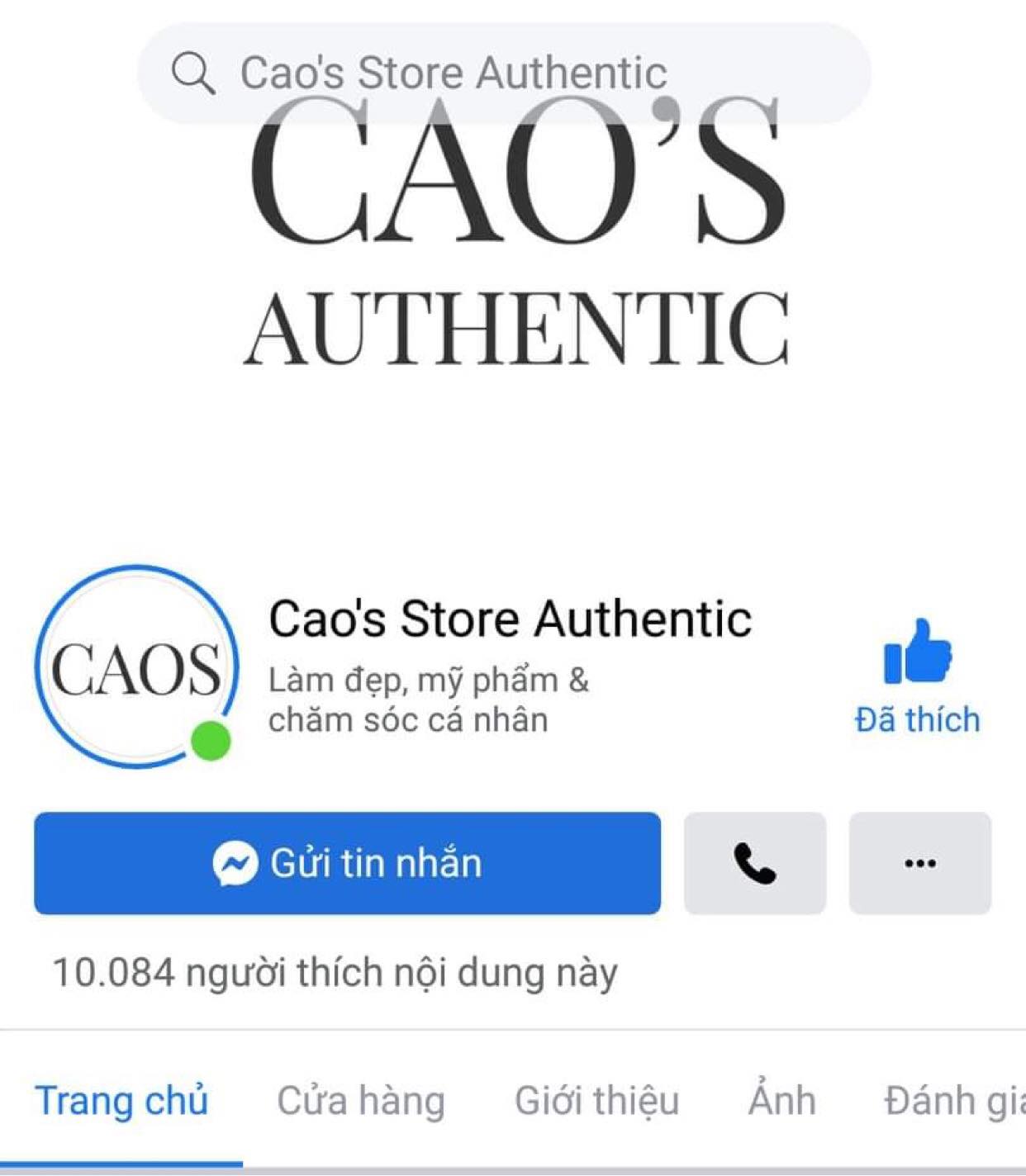Máy đọc sách
Mẹo vặt Kindle và hướng dẫn sử dụng máy đọc sách Kindle
Hiện nay, minimalism – sống tối giản đang dần trở thành xu hướng được cả giới trẻ quan tâm, hưởng ứng rộng rãi. Trong đó, biểu hiện rõ ràng và mang tính cốt lõi đó chính là số hoá mọi thứ. Không nằm ngoài đó là xu hướng số hoá sách và các tài liệu in giấy. Đem tới cho chúng ta lợi ích cực kì to lớn. Là tiết kiệm không gian lưu trữ, tránh hao phí tài nguyên gỗ, một cách gián tiếp bảo vệ môi trường sống. Nhờ thế, sách điện tử bắt đầu lên ngôi, kèm theo đó là sự tăng cao về nhu cầu sử dụng máy đọc sách.
Kindle Amazon là một trong những dòng thiết bị hỗ trợ đọc sách hữu ích. Được nhiều người quan tâm và sử dụng trên thế giới. Tuy nhiên, ở Việt Nam chưa thực sự có nhiều người sử dụng rộng rãi thiết bị này. Cùng nhà Cáo chúng tớ khám phá ngay cách sử dụng máy đọc sách Kindle Amazon trong bài viết sau đây nhé!

Mẹo vặt Kindle và hướng dẫn sử dụng máy đọc sách Kindle
Vậy máy đọc sách là gì?
Máy đọc sách điện tử là một thiết bị điện tử có ngoại hình giống như một chiếc máy tính bảng. Tuy nhiên chức năng của chúng lại hoạt động hoàn toàn khác. Thật vậy, chức năng chính của của chúng là để… đọc sách. Cụ thể là đọc các file sách, tài liệu dạng pdf, .mobi, .epub, v.v… (Các dòng máy khác nhau cũng có thể đọc được các loại đầu sách khác nhau đó nha). Cho dù các thiết bị điện tử khác vẫn có tính năng đọc sách, nhưng máy đọc sách lại được ưa chuộng hơn hẳn.
Review nhanh về máy đọc sách Kindle – Dòng máy đọc sách tốt nhất hiện nay
Kindle là một thương hiệu thiết bị đọc sách điện tử được tạo ra bởi tập đoàn Amazon của Hoa Kỳ. Sản phẩm máy đọc sách Kindle được ra mắt công chúng lần đầu vào năm 2007. Sau nhiều giai đoạn cải tiến về chức năng cũng như công nghệ. Kindle ngày càng sản xuất ra nhiều dòng sản phẩm máy đọc sách có chất lượng tốt hơn.![]()
![]()
Thiết bị máy đọc sách Kindle này cho phép người dùng có thể tải hàng vạn cuốn sách trên cửa hàng sách điện tử Amazon Kindle. Bạn có thể đọc những cuốn sách yêu thích mà không cần có internet. Thật tiện lợi có đúng không nào? Sản phẩm này không hề giống thiết bị điện thoại. Máy đọc sách Kindle không hề làm nhức mắt người dùng khi đọc lâu ngày. Máy đọc sách được cải tiến có ánh sáng với cường độ rất nhẹ. Có tác dụng giúp bảo vệ mắt của bạn khỏi ánh sáng xanh của các thiết bị điện tử.
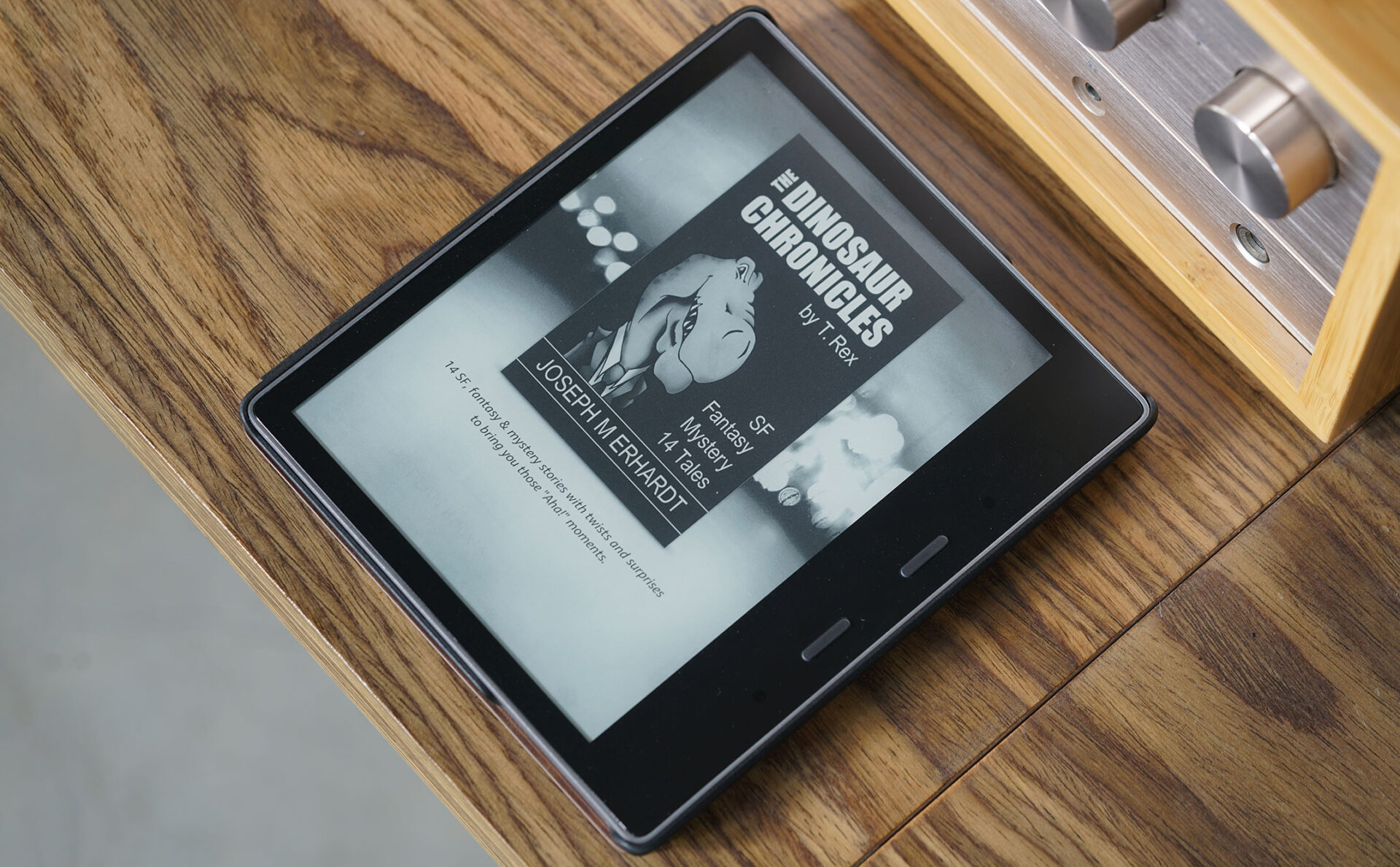
Mẹo vặt Kindle và hướng dẫn sử dụng máy đọc sách Kindle
Hướng dẫn sử dụng máy đọc sách Kindle
-
Đăng nhập và đăng xuất account
Vào Setting => all setting =>Your Account => Deregister Device
-
Chuyển sách bằng email
(Lưu ý: cần có tài khoản amazon đăng nhập vào máy). Và sử dụng email đã đăng kí tài khoản Amazon gửi mail vào địa chỉ email được Kindle tự động tạo. Lấy Email kindle tự động tạo bằng cách:
Vào Setting => all setting =>Your Account => send-to-kindle Email.
Định dạng email được nhà sản xuất Kindle cung cấp có dạng abcd@kindle.com. Trong trường hợp máy không thể đăng nhập account, hãy thử cách khác nhé. Bạn thử dùng cách đồng bộ sách lên các kho lưu trữ đám mây (ví dụ là Google Driver, Dropbox). Kindle hỗ trợ hầu hết các loại định dạng file phổ biến (Mobi, PDF, PRC, DOCX,…) ngoại trừ EPUB không hỗ trợ. Khi chuyển sách bằng dây cáp, bạn cần copy vào thư mục có tên DOCUMENTS. (Lưu ý: PDF không thể chỉnh cỡ chữ và AZW3 không gửi qua email được nha).
-
Bật những tiện ích của sản phẩm
Trong giao diện đọc sách, nếu muốn thoát khỏi giao diện đọc sách để ra ngoài màn hình chính, đơn giản thôi. Bạn ấn nhẹ lên phần đầu màn, thanh Taskbar sẽ hiện ra. Trong thanh Taskbar sẽ có nhiều chức năng khác. Như: về trang chủ, chuyển trang, đổi font chữ, thay đổi độ sáng,…
-
Để chụp màn hình
Cùng lúc ấn nhẹ vào 2 góc của màn hình theo đường chéo, màn hình sẽ nháy một lần giống kiểu chụp ảnh.
-
Hiển thị số trang khi đang đọc sách
Bạn có thể điểm nhẹ vào góc dưới bên trái màn hình.
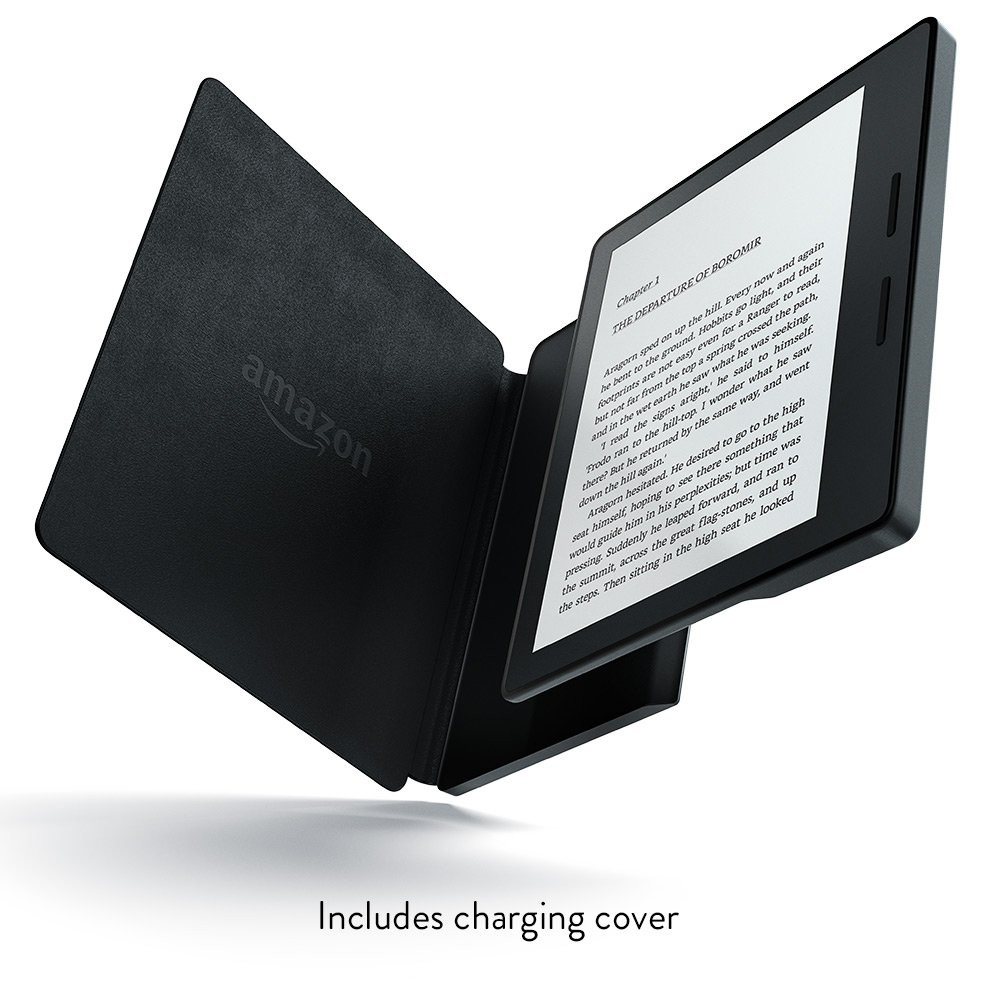
Mẹo vặt Kindle và hướng dẫn sử dụng máy đọc sách Kindle
-
Vấn đề sạc pin cho sản phẩm
Bạn nên sử dụng bộ sạc pin của máy điện thoại để sạc cho Kindle. Thông thường, thời gian sạc đầy cho cục pin sẽ mất tầm 2-6h. Pin của kindle có thể dùng được từ 10-20 giờ liên tục.
Bạn nên hạn chế sử dụng các loại sạc nhanh – loại sạc dòng cao trên 2A. Vì chúng có thể là nguyên nhân làm lỗi nguồn hoặc pin của máy. (Kindle Voyage sẽ có khả năng liệt cảm ứng nếu cố tình cắm sạc dòng cao)
Hạn chế để kiệt pin máy đọc sách (có thể lỗi màn hoặc chết nguồn).
Nên sạc bằng usb máy tính, sạc 1A hoặc qua sạc có tính năng đổi dòng (Ví dụ như: Anker, Aukey).
-
Trong trường hợp máy bị treo hay bị chậm
Hãy giữ phím nguồn trong 40s. Máy sẽ hardreset và cài đặt lại. Lưu ý, mọi dữ liệu sẽ mất khi thao tác hardreset.
Máy kindle có bộ vi xử lý khá yếu, hãy kiên nhẫn và bình tĩnh khi sử dụng.
Lúc máy bắt đầu được kích hoạt hoặc copy dữ liệu số lượng lớn sẽ hao pin và có hiện tượng chậm phản hồi thao tác rõ rệt. Vui lòng tăng cường sự kiên nhẫn cho đến khi hệ thống hoàn tất update/index dữ liệu. Thời gian kiên nhẫn tùy thuộc vào khối lượng dữ liệu copy/update.
-
Các vấn đề khác
Khi kết nối Kindle vào máy tính, hãy lưu ý về vấn đề virus có thể làm lỗi các file dữ liệu.
Khi copy dữ liệu xong TUYỆT ĐỐI KHÔNG RÚT NÓNG kindle khỏi máy tính. Giống như cách làm với USB trừ trường hợp bất khả kháng. Bởi bạn có thể làm cháy ổ cứng, hỏng bo mạch, main,… nhất là với KINDLE VOYAGE. Hãy EJECT kindle ra khỏi sự kết nốt với máy tính trước khi rút cáp.
KHÔNG LAY LẮC (Nhất là với VOYAGE) đầu cable khi kết nối/ngắt kết nối kindle với máy tính.
Chỉ kết nối kindle với máy tính – không kết nối kindle với các thiết bị lưu trữ bên ngoài để chuyển dữ liệu (có khả năng cháy main kindle).
*Không test khả năng chống va đập, chống nước trong mọi tình huống*
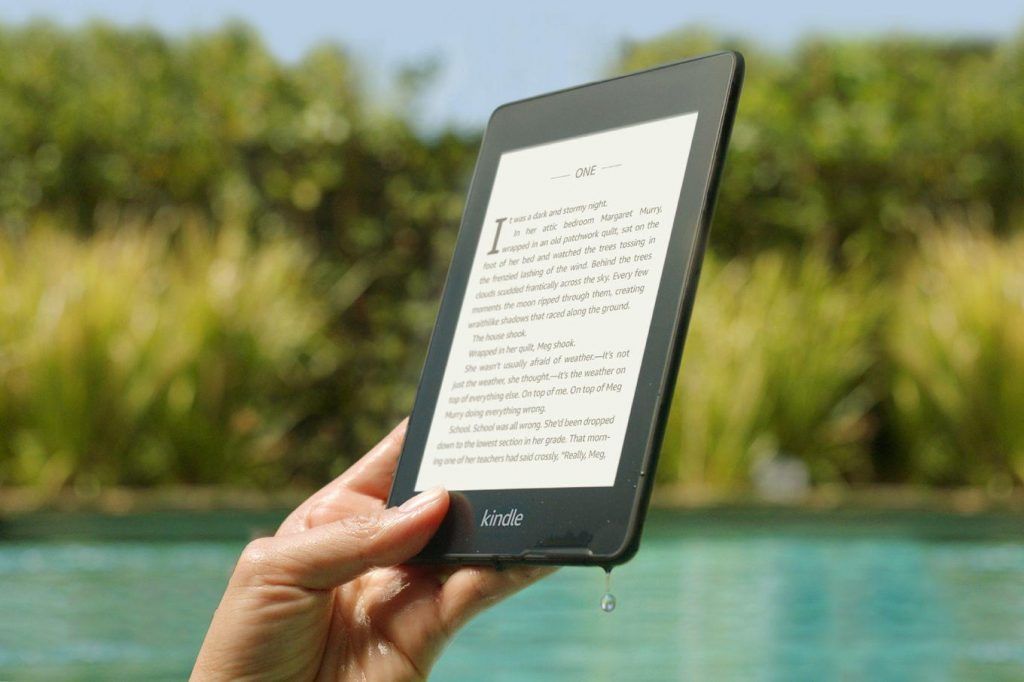
Mẹo vặt Kindle và hướng dẫn sử dụng máy đọc sách Kindle
Mẹo vặt Kindle
1. Tiết kiệm pin
- Ngoài trời hoặc phòng có ánh sáng tốt (đủ sáng), bạn có thể bật độ sáng về 0 để tiết kiệm pin. Bởi lẽ màn E-ink khi ra sáng, cho dù bạn có tăng lên max nó cũng không cải thiện được thêm.
- Trong phòng hoặc môi trường có nguồn sáng yếu, chúng ta nên để độ sáng tầm 8. Đó là độ sáng phù hợp cho mắt của mình.
- Vào buổi tối khi không có nguồn sáng, bạn có thể để độ sáng khoảng 10-11-12.
- Luôn bật Airplane mode để tắt wifi nếu bạn không sync sách. Điều đó có thể tiết kiệm khá nhiều pin đó.
- Khi bạn không sử dụng 1 thời gian dài, giữ im nút nguồn tầm 10-15s. Sau đó nhấn Screen Off. Còn khi không đọc trong khoảng thời gian ngắn 5-10 phút. Bạn chỉ cần nhấn nút nguồn 1 lần để tắt màn hình. Tốt nhất là đè im nút nguồn và nhấn Screen Off thay vì nhấn nút nguồn 1 lần để tắt màn hình.
2. Cách cài đặt tối ưu cho Kindle
- Tắt màn hình homescreen: theo chúng tớ, đây là điều nên làm giúp cho thiết bị có thể hiện sẵn sách ra luôn.
Truy cập Setting > Device Options > Advanced Options > Tick dòng Home Screen View thành Off để tắt màn hình homescreen đi. - Đặt mật khẩu cho Kindle: Truy cập Setting > Device Options > Device Passcode. Tới bước này bạn nhập mật khẩu cần tạo vào là hoàn tất nhé. Bạn phải nhớ nếu không là không vào được Kindle đâu.
- Về My Account: Không giống với iCloud của Apple, mỗi thiết bị chỉ được 1 tài khoản gốc. Bạn có thể Deregister Device ra bất cứ lúc nào và chuyển qua tài khoản Amazon bất kỳ. Bạn có thể Deregister thoải mái mà không lo bị giới hạn hay bó buộc gì.
3. Lựa chọn túi chống sốc hay cover để bảo vệ chiếc Kindle của bạn?
Bởi màn Kindle mong manh dễ vỡ nên anh em thường trang bị cover. Nhưng theo chúng tớ thì “túi chống sốc” sẽ ổn hơn bởi lẽ:
- Khi sử dụng sản phẩm, cover sẽ gây vướng. Nên thường bỏ ra đọc, xong thì ốp lại. Nhưng túi chống sốc có lớp nệm dày hơn nên lỡ có ngủ nằm đè lên cũng không sao.
- Đặt trong balo chật cũng không hề hấn gì.
- Khá tiện vì đọc xong nhét vô túi chống sốc rồi treo lên thanh móc là ổn.
4. Có cách nào tắt và mở khóa màn hình mà không bấm nút nguồn?
Theo công bố của nhà sản xuất, cũng như trải nghiệm cá nhân của chúng mình. Thì nút nguồn của dòng Kindle có độ bền cực cao. Chính vì vậy, khách hàng của nhà Cáo không phải lăn tăn, lo sợ việc bấm nhiều sẽ hỏng nút nguồn đâu nhé.
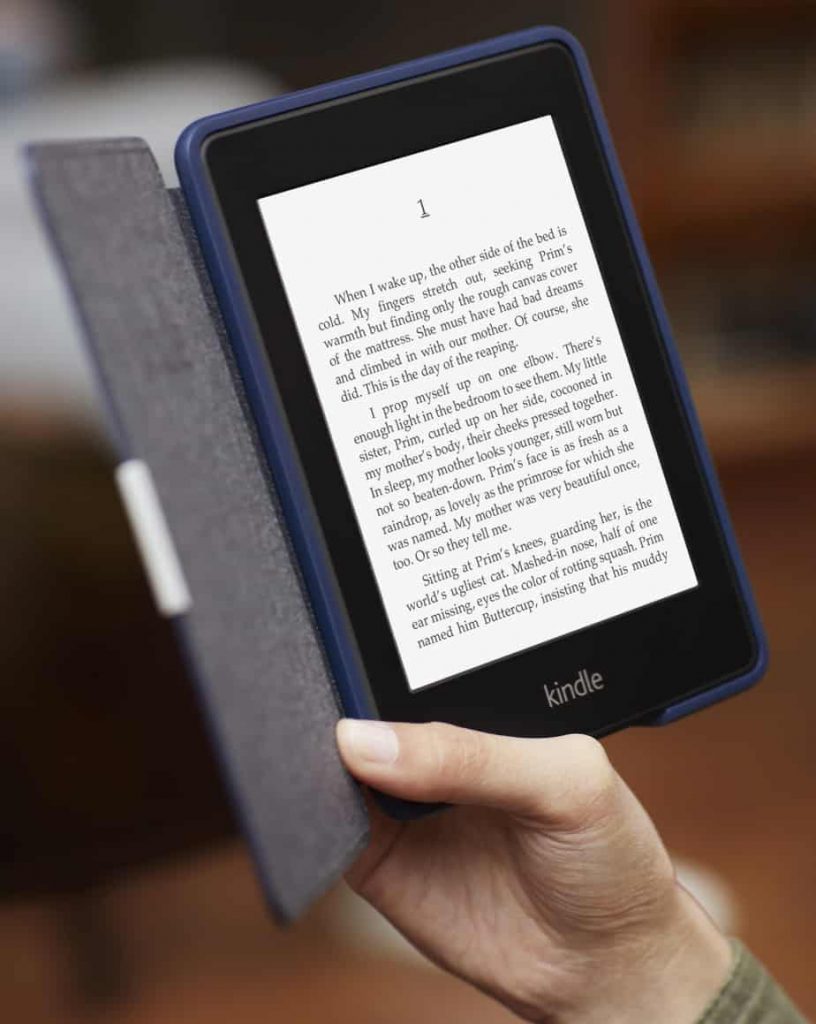
Mẹo vặt Kindle và hướng dẫn sử dụng máy đọc sách Kindle
5. Cách sạc pin đúng cách cho Kindle của bạn
Dưới cổng sạc có 1 cái đèn báo để thông báo tình trạng sạc pin khi các bạn cắm sạc.
Đèn cam là báo pin chưa đầy, đèn xanh là báo pin đã đầy.
Khi mới mua về, bạn cần sạc đầy pin và để thêm khoảng 2-3 tiếng nữa để nó nhồi pin. Hãy làm chỉ duy nhất 3 lần như vậy.
Những lần sau khi sử dụng, đừng để pin dưới 5%. Tốt nhất, khi thấy pin còn khoảng 5- 15%, bạn nên cắm sạc ngay. Thời gian sạc đầy pin cho 1 con Kindle PaperWhite tầm 2-3h giờ tùy máy.
6. Tận dụng tính năng tìm kiếm với kho sách lớn
Chức năng tìm kiếm thực sự rất tuyệt nếu bạn có nhiều hơn 2 trang chứa sách. Bởi nếu để dạng cover sẽ chỉ chứa 6 quyển cho 1 trang. Thói quen khi sử dụng của mình là lướt. Lướt để qua trang nhưng cảm giác độ phản hồi trên màn E-ink không ấn tượng lắm. May thay tính năng search giúp các bạn có thể lưu trữ sách nhiều. Và bớt đi nhiều thời gian, giúp bạn đọc được nhiều sách hơn.
7. Có nên cóp nhiều sách vào Kindle không?
Theo ý kiến cá nhân của mình là không nên. Mình thường copy tối đa 6 quyển vào Kindle để đọc. Thông thường mình đọc 1-2 quyển cùng lúc. Chúng giúp tránh việc sa đà đọc nhiều thứ cùng lúc.
8. Cách chụp màn hình trực tiếp trên Kindle
Nhấn đồng thời 2 góc trên màn hình đối diện nhau là được. Ví dụ chạm cùng lúc ở góc trên bên phải và góc bên dưới bên trái. Màn hình sẽ nháy 1 phát báo cho bạn biết đã chụp ảnh màn hình thành công. Các tệp tin được lưu trữ dưới dạng .png. Chỉ cần cắm cáp vào và cóp qua máy là được rồi nhé!!.
9. Có nên bật tính năng Page Refresh?
E-ink là công nghệ màn hình được dùng cho mọi máy đọc sách của Kindle. Công nghệ này rất tuyệt để đọc sách. Vì nó khiến màn hình không bị chói, không gây mỏi mắt bởi chỉ hiển thị nội dung đơn sắc. Trong hơn 10 năm phát triển Kindle, E-ink cũng cùng Kindle có những bước tiến đáng kể. Tuy nhiên khả năng phản hồi của màn hình vẫn là điểm yếu cố hữu trên E-ink. Điều này sẽ để lại bóng mờ khi đọc nội dung. Lật trang qua lại thì chữ phía trước vẫn còn mờ mờ, mặc dù điều này ít khi được bắt gặp. Amazon cung cấp tùy chọn Page Refresh như 1 cách khắc phục điều này. Khi bạn lật trang, thay đổi nội dung trên màn hình sẽ không bị trường hợp bóng mờ. Page Refresh mang đến trải nghiệm đọc sắc nét hơn. Tuy nhiên thời lượng pin sẽ bị ảnh hưởng ít nhiều.
Địa chỉ mua máy đọc sách Kindle chính hãng giá tốt
Vậy nên trước khi mua hàng công nghê nói chung và máy đọc sách nói riêng. Các khách hàng cần tra cứu thông tin chi tiết của sản phẩm từ mẫu mã, màu sắc, kiểu dáng, thông số, giá cả…trên website của hãng. Và để hoàn toàn yên tâm về chất lượng và giá cả dù mua mỹ phẩm online chính hãng hay mua trực tiếp. Bạn cũng cần tìm đến địa chỉ uy tín để mua dùng nhé.
Cao’s Store là nguồn hàng máy đọc sách hàng đầu tại Việt Nam. Các sản phẩm được đảm bảo 100% nhập khẩu, có đầy đủ giấy tờ, hóa đơn và bảo hành quốc tế của hãng. Shop thực hiện hoàn trả tiền 100%. Và bồi thường nếu như phát hiện ra hàng giả, hàng kém chất lượng. Cao’s Store tuy không phải là nơi có giá rẻ nhất. Thế nhưng sẽ cung cấp đến cho quý khách hàng các sản phẩm có chất lượng tối ưu – mức giá tối thiểu. Ngoài ra, cửa hàng liên tục có các ưu đãi hấp dẫn mang đến khách hàng những trải nghiệm mua sắm tuyệt vời nhất!
Chính vì vậy, khách hàng hãy nhấc máy lên và liên hệ ngay với chúng tôi để được tư vấn và phục vụ nhanh chóng!